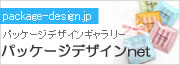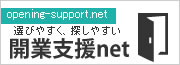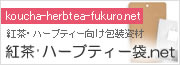WEB���e�A�v���̗��p�ɂ���
WEB���e�A�v���̓u���E�U��œ��삷�邽�߁A�\�t�g�̃C���X�g�[���͕K�v����܂���B
�K�v����܂���B�ǂȂ��ł������p���������܂��B
���p�ł��܂���B
�ۑ��ɂ���
�ۑ������t�@�C���ڃ_�u���N���b�N���Ă��J���܂���B
�u���E�U�iGooglechrome�j���N�����AWEB���e�A�v���ihttp://rakuraku-print.net�j����ۑ������t�@�C����I������ƊJ���܂��B
�u���E�U�iGooglechrome�j���N�����AWEB���e�A�v���ihttp://rakuraku-print.net�j����ۑ������t�@�C����I������ƊJ���܂��B
�v���r���[�\���ł��܂���B
WEB���e�A�v���ł̕ۑ��͓s�x�p�\�R���Ƀ_�E�����[�h���邱�Ƃŕۑ��@�\�Ƃ��Ă��܂��B�㏑���ۑ����s���ꍇ�́A�ۑ������t�H���_�ɓ����t�@�C�����ŕۑ����܂��B
�쐬�r���Ƀu���E�U�������I��������A�ʂ̃y�[�W�Ɉړ��A�����ōX�V�{�^���������A�p�\�R���������V���b�g�_�E������ƕҏW���̃t�@�C���͕ۑ�����܂���B
�쐬�r���Ƀu���E�U�������I��������A�ʂ̃y�[�W�Ɉړ��A�����ōX�V�{�^���������A�p�\�R���������V���b�g�_�E������ƕҏW���̃t�@�C���͕ۑ�����܂���B
�ҏW�ł��܂��B�܂�������ł��܂��B
�����ł��܂���B
�u���E�U�ō쐬�r���̃t�@�C���͕ۑ��i�_�E�����[�h�j����Ȃ����茳�ɖ߂�܂���̂ł����ӂ��������B
�u���E�U�������I�����悤�Ƃ���ƌx����ʂ͕\������܂��B
�u���E�U�ō쐬�r���̃t�@�C���͕ۑ��i�_�E�����[�h�j����Ȃ����茳�ɖ߂�܂���̂ł����ӂ��������B
�u���E�U�������I�����悤�Ƃ���ƌx����ʂ͕\������܂��B
���̌��ۂ́Agoogle chrome�̃u���E�U�ݒ�Ń_�E�����[�h�����t�@�C��������ɊJ���ݒ�ɂȂ��Ă��邽�ߔ������܂��B
���̐ݒ����������ɂ͎��̎菇�ʼn����ł��܂��B
�@Chrome�̉E��ɂ���uGoogle Chrome �̐ݒ�v�{�^��(︙)������
�A[�ݒ�]��I��
�B���ɃX�N���[�����āu�ڍאݒ� ���v���N���b�N
�C�u�_�E�����[�h�v���́u�_�E�����[�h��ɓ���̎�ނ̃t�@�C���������I�ɊJ���܂��v�̉��́u�N���A�v�������B
���̐ݒ����������ɂ͎��̎菇�ʼn����ł��܂��B
�@Chrome�̉E��ɂ���uGoogle Chrome �̐ݒ�v�{�^��(︙)������
�A[�ݒ�]��I��
�B���ɃX�N���[�����āu�ڍאݒ� ���v���N���b�N
�C�u�_�E�����[�h�v���́u�_�E�����[�h��ɓ���̎�ނ̃t�@�C���������I�ɊJ���܂��v�̉��́u�N���A�v�������B
�t�H���g�ɂ���
�g���܂���B
WEB���e�A�v���ł̓T�[�o�[�ɗp�ӂ���28��ނ�Web�t�H���g���炨�g�����������܂��B
WEB���e�A�v���ɓ��ڂ��Ă���t�H���g�ȊO�̕����ō쐬����ꍇ�́A���̑��̃\�t�g�ɂĕ������쐬���Ajpg�Epdf�Eai�`���ɕϊ���A�f�[�^�̓Ǎ��݂ɂă��C�A�E�g�ł��܂��B
WEB���e�A�v���ł̓T�[�o�[�ɗp�ӂ���28��ނ�Web�t�H���g���炨�g�����������܂��B
WEB���e�A�v���ɓ��ڂ��Ă���t�H���g�ȊO�̕����ō쐬����ꍇ�́A���̑��̃\�t�g�ɂĕ������쐬���Ajpg�Epdf�Eai�`���ɕϊ���A�f�[�^�̓Ǎ��݂ɂă��C�A�E�g�ł��܂��B
WEB���e�A�v���̃t�H���g�̓T�[�o�ɕۑ����ꂽWeb�t�H���g�𗘗p���Ă��܂��B
���q�l�̃l�b�g���[�N���APC���ɂ���Ă̓t�H���g�̓ǂݍ��݂Ɏ��Ԃ�������ꍇ������܂��B
���炭���Ԃ������Ă��������Ɣ��f����܂��B
���q�l�̃l�b�g���[�N���APC���ɂ���Ă̓t�H���g�̓ǂݍ��݂Ɏ��Ԃ�������ꍇ������܂��B
���炭���Ԃ������Ă��������Ɣ��f����܂��B
WEB���e�A�v���͈�����̂Ԃ���l�����A�������@�\�͓��ڂ��Ă���܂���B
�c�����̕����̏ꍇ�A�u���E�U�̎d�l��A���ق��ł�ꍇ������܂��B
���萔�ł����A�o��pdf�ɂĂ��m�F�����������������肢���܂��B
���萔�ł����A�o��pdf�ɂĂ��m�F�����������������肢���܂��B
���̑��̃\�t�g�ɂė\�ߏc�����̕������쐬���A
jpg�Epdf�Eai�`���ɕϊ���A�f�[�^�Ǎ��@�\�ɂč쐬���������B
jpg�Epdf�Eai�`���ɕϊ���A�f�[�^�Ǎ��@�\�ɂč쐬���������B
�f�[�^�ǂݍ��݂ɂ���
�ǂݍ��݂��s�����f�[�^�̐F�͍��𐄏����Ă���܂��B�F���̔����F�͓ǂݍ��݉�ʂɔ��f����܂���B
�܂��A�ǂݍ���̐F�𔒂ɐݒ肵�Ă���ꍇ�́A�ǂݍ��݉�ʂ̔w�i�Ɠ����������܂���B���Ȃǂœǂݍ��݁A�ҏW��ʂŐF��ύX���Ă��������B
���q�l�̃l�b�g���[�N���APC���ɂ���Ă̓f�[�^�̓ǂݍ��ݎ��Ԃ�������ꍇ������܂��B
�܂��t�@�C���T�C�Y���傫���ꍇ�͓ǂݍ��݂Ɏ��Ԃ�������܂��B
�t�@�C���T�C�Y���摜�ҏW�\�t�g���ŏk�������đ}�����Ă��������B
�܂��A�ǂݍ���̐F�𔒂ɐݒ肵�Ă���ꍇ�́A�ǂݍ��݉�ʂ̔w�i�Ɠ����������܂���B���Ȃǂœǂݍ��݁A�ҏW��ʂŐF��ύX���Ă��������B
���q�l�̃l�b�g���[�N���APC���ɂ���Ă̓f�[�^�̓ǂݍ��ݎ��Ԃ�������ꍇ������܂��B
�܂��t�@�C���T�C�Y���傫���ꍇ�͓ǂݍ��݂Ɏ��Ԃ�������܂��B
�t�@�C���T�C�Y���摜�ҏW�\�t�g���ŏk�������đ}�����Ă��������B
�摜�ҏW�\�t�g���Ńt�@�C���T�C�Y���k�����܂��B
Windows�t���̉摜�ҏW�\�t�g�u�y�C���g�v���g���ĉ摜�̃t�@�C���T�C�Y���k��������@�ɂ��Ă�
���������������������B
Windows�t���̉摜�ҏW�\�t�g�u�y�C���g�v���g���ĉ摜�̃t�@�C���T�C�Y���k��������@�ɂ��Ă�
���������������������B
WEB���e�A�v���̃f�[�^�ǂݍ��@�\�́A���f�[�^�̐F�̔Z�x����Ƀg���[�X���s���Ă��܂��B
���f�[�^�̐F�������ꍇ�͔Z�x���Ⴂ�ׁA�g���[�X�ł��܂���B���f�[�^�̐F�����ɂ��ēǂݍ��݂��s����
�Y��ɓǂݍ��ނ��Ƃ��ł��܂��B
���f�[�^�̐F�������ꍇ�͔Z�x���Ⴂ�ׁA�g���[�X�ł��܂���B���f�[�^�̐F�����ɂ��ēǂݍ��݂��s����
�Y��ɓǂݍ��ނ��Ƃ��ł��܂��B
�摜��JPG�APDF�AAI�t�@�C���̂ݓǂݍ��݂ł��܂��B�t�@�C���T�C�Y���傫���ꍇ�́A
�摜�ҏW�\�t�g���Ńt�@�C���T�C�Y���k�������g�����������B
�摜�ҏW�\�t�g���Ńt�@�C���T�C�Y���k�������g�����������B
�@�\�ɂ���
Windows �̏ꍇ�ACtrl+�N���b�N�ŕ����I�����ł��܂��B
Mac �̏ꍇ�ACommand+�N���b�N�ŕ����I�����ł��܂��B
Mac �̏ꍇ�ACommand+�N���b�N�ŕ����I�����ł��܂��B
�O���b�h��1�}�X�T�C�Y��10�����~10�����ł��B
���w�肢�����������i�͌������H���ł��Ȃ����i���A���i�ԍ��̓��͊ԈႢ�̉\��������܂��B
���Ѓz�[���y�[�W�ɂď��i�̏ڍׂ����m�F���������B
���Ѓz�[���y�[�W�ɂď��i�̏ڍׂ����m�F���������B
AI�f�[�^��ǂݍ��ޏꍇ�́A�C���X�g���[�^�[�̕ۑ��̍ۂɁuPDF�݊��t�@�C�����쐬�v�Ɂu✓�v�����Ă��������B
PDF�����AI�f�[�^�̂ݓǂݍ��݉\�ł��B
PDF�����AI�f�[�^�̂ݓǂݍ��݉\�ł��B
AI�f�[�^��ǂݍ��ލۂ̓f�[�^�̃A�[�g�{�[�h�T�C�Y���I�u�W�F�N�g�ɍ��킹��K�v������܂��B
�ڂ����������������m�F���������B
�ڂ����������������m�F���������B
�g�p�ł��܂���BWEB���e�A�v���Ŏg�p�\�ȑf�ނ͊����ʼn��݂̂ł��B
JPG�APDF�AAI�f�[�^�͓ǂݍ��߂܂����A���e�y�уf�U�C���ɂ��āA
��O�҂̒��쌠�A���W���Ȃǂ̌�����N�Q���Ă��Ȃ����Ƃ͂��q�l�ɂĂ��m�F���������B
��O�҂̒��쌠�A���W���Ȃǂ̌�����N�Q���Ă��Ȃ����Ƃ͂��q�l�ɂĂ��m�F���������B
�蔲���̓y�����]�i��]�p�x0�x�ȊO�j�̏ꍇ�͐蔲�����ł��܂���B
�ʂ̃\�t�g�ɂĉ�]�������}�`���쐬���AWEB���e�A�v���ɂ��f�[�^�Ǎ����s���A�蔲���̓y��Ƃ��Ďg�p���Ă��������B
�ʂ̃\�t�g�ɂĉ�]�������}�`���쐬���AWEB���e�A�v���ɂ��f�[�^�Ǎ����s���A�蔲���̓y��Ƃ��Ďg�p���Ă��������B
�x�[�X���i�̒����ɂ���
�ł��܂���B�f�[�^���e�O�ɓ��Ѓz�[���y�[�W���x�[�X���i���uWEB���e�A�v�����e���v�Ƃ��Ă��������������B
�o�[�R�[�h�ɂ���
WEB���e�A�v���̃\�t�g���ł̍쐬�͂ł��܂���B
���̃\�t�g���Ńo�[�R�[�h�̂ݍ쐬���A�f�[�^�ǂݍ��@�\�ɂč쐬�\�ł��B
���������AWEB���e�A�v���ȊO�ō쐬���ꂽ�o�[�R�[�h�̓ǎ�m�F�͓��Ђł͍s���Ă���܂���B�ǎ搸�x�Ȃǂ͂��q�l�ɂĂ��m�F�̏�A�����e���������B
���̃\�t�g���Ńo�[�R�[�h�̂ݍ쐬���A�f�[�^�ǂݍ��@�\�ɂč쐬�\�ł��B
���������AWEB���e�A�v���ȊO�ō쐬���ꂽ�o�[�R�[�h�̓ǎ�m�F�͓��Ђł͍s���Ă���܂���B�ǎ搸�x�Ȃǂ͂��q�l�ɂĂ��m�F�̏�A�����e���������B
WEB���e�A�v���ɂč쐬�����o�[�R�[�h�ɂ��܂��ẮA���Ђɂēǎ�e�X�g���s���܂��B
�o�[�R�[�h�ȊO�̕����̂Ԃ����Q�l�ɂ��m�F���������B
�o�[�R�[�h�ȊO�̕����̂Ԃ����Q�l�ɂ��m�F���������B
�܂��Ƃ̃o�[�R�[�h�̈���ݒ�͓��Ђɂăe�X�g���s�������ʁA�ǂݎ��ł���F��d�l�ɂĐݒ肵�Ă���܂��B
�\�t�g���ł͋K��O�̃o�[�R�[�h�쐬�͂ł��܂���B
�\�t�g���ł͋K��O�̃o�[�R�[�h�쐬�͂ł��܂���B
�x�[�X���i�ύX�{�^����蓯���x�[�X���i��I�����A�ēx����ݒ���s���Ă��������B
�o�[�R�[�h�ȊO�̈�����e�͂��̂܂ܔ��f����܂��B
�ڍׂ�5.�x�[�X���i��ύX����@���p�������Q�Ƃ��������B
�o�[�R�[�h�ȊO�̈�����e�͂��̂܂ܔ��f����܂��B
�ڍׂ�5.�x�[�X���i��ύX����@���p�������Q�Ƃ��������B
�e�V�~�����[�V�����ɂ���
�������H�́A�e�F�A�܂�1�����@�B�ɒʂ��Ĉ�����s���܂��B
�������1�F�ɂ��ő�3�����̃Y���������܂��B���ׂĂɋN����Y���ł͂���܂��A
�V�~�����[�V�����ł��m�F�����������͈͂̃Y���͋��e�Ƃ��A���i�Ƃ��Ĕ[�i�����Ă��������܂��B
�������1�F�ɂ��ő�3�����̃Y���������܂��B���ׂĂɋN����Y���ł͂���܂��A
�V�~�����[�V�����ł��m�F�����������͈͂̃Y���͋��e�Ƃ��A���i�Ƃ��Ĕ[�i�����Ă��������܂��B
�������H�́A�����̓ʔł��g�p�����ȈՈ���ł��B�@�ׂȕ���ׂ��������͂Ԃ�܂��B
���ׂĂ̈���ɋN����Ԃ�ł͂������܂��A�x�[�X���i�̑f�ނ��ƍH���ɂ��Ԃ�̓x�������ς��܂��B
�V�~�����[�V�����ł��m�F��������������Ԃ�͋��e�Ƃ��A���i�Ƃ��Ĕ[�i�����Ă��������܂��B
���ׂĂ̈���ɋN����Ԃ�ł͂������܂��A�x�[�X���i�̑f�ނ��ƍH���ɂ��Ԃ�̓x�������ς��܂��B
�V�~�����[�V�����ł��m�F��������������Ԃ�͋��e�Ƃ��A���i�Ƃ��Ĕ[�i�����Ă��������܂��B
�r��邱�Ƃ͂������܂���̂ŁA�����S���������B
�Y���������Ă�������r��Ȃ��悤�A����͈͂�݂��Ă���܂��B
�_���g���Ƀ��C�A�E�g����������������e�́A�V�~�����[�V�����œ_���g�O�ɕ\������Ă��S�Ĉ������܂��B
�Y���������Ă�������r��Ȃ��悤�A����͈͂�݂��Ă���܂��B
�_���g���Ƀ��C�A�E�g����������������e�́A�V�~�����[�V�����œ_���g�O�ɕ\������Ă��S�Ĉ������܂��B
���e�ɂ���
���߂ē��ЂƂ�������������ꍇ�́A���e�O�ɓ��Ѓz�[���y�[�W���x�[�X���i�T���v�������˗������������q�l����͂��������B
�����L�����ɁuWEB���e�A�v�����e�\��v�Ƃ����͂��������B
�m�F����A�S���҂�肨����ԍ��̂��A�����s���A�x�[�X���i�T���v���Ɠ��f�ނ�12�F������{�������肢�����܂��B
�m�F����A�S���҂�肨����ԍ��̂��A�����s���A�x�[�X���i�T���v���Ɠ��f�ނ�12�F������{�������肢�����܂��B
�p�b�P�[�W�ʔ̂̃z�[���y�[�W�̃��O�C����ʂ�����ԍ������m�F���������B
�m�F��ʂ��������ł��B
�m�F��ʂ��������ł��B





 �܁E���~�l�[�g��
�܁E���~�l�[�g�� �M�t�g�{�b�N�X�E�O��
�M�t�g�{�b�N�X�E�O�� �����E�J�[�g��
�����E�J�[�g�� �ʔ́E�����
�ʔ́E����� ����y�v�����g�֘A���i
����y�v�����g�֘A���i �V�[��
�V�[�� ���b�s���O�p�i�E����
���b�s���O�p�i�E���� ���܁E�|����
���܁E�|���� �e�B�[�o�b�O�E�h���b�v�p��
�e�B�[�o�b�O�E�h���b�v�p�� ���ǁE�۔�
���ǁE�۔� ���
��� �G�R�p�b�P�[�W
�G�R�p�b�P�[�W �e�C�N�A�E�g�E�f���o���[�p�i
�e�C�N�A�E�g�E�f���o���[�p�i �n���I
�n���I �V�[���[
�V�[���[ �E�_�f�܁E������
�E�_�f�܁E������ �j���D�K�i
�j���D�K�i ����炬�E��
����炬�E�� �o�n�o�E�̑��p�i
�o�n�o�E�̑��p�i �̂��E�����E�I�r
�̂��E�����E�I�r �Z�b�g�̔�
�Z�b�g�̔� �G�ߏ��i
�G�ߏ��i �V�����i
�V�����i ���{���L�����N�^�[���i
���{���L�����N�^�[���i �����J�^���O
�����J�^���O